iPhone içeriğini bir TV'ye yayınlamanın yanı sıra, iPhone'unuzu bir Android tablete yansıtmanız da gerekebilir. iPhone veya iPad'inizi bir Android cihaza yansıtmak istediğinizde, iOS'ta varsayılan AirPlay ekran yansıtma özelliğini kullanamazsınız. İşte soru geliyor, iPhone'dan Android'e yansıtma nasıl yapılır?
Bu gönderi, iPhone'dan Android tablete veya TV'ye yansıtma yapmak için 2 etkili yöntemi paylaşıyor. Ayrıca, iOS/Android cihazınızı bir Windows bilgisayara yansıtmak için harika bir Telefon Aynası önerilir.
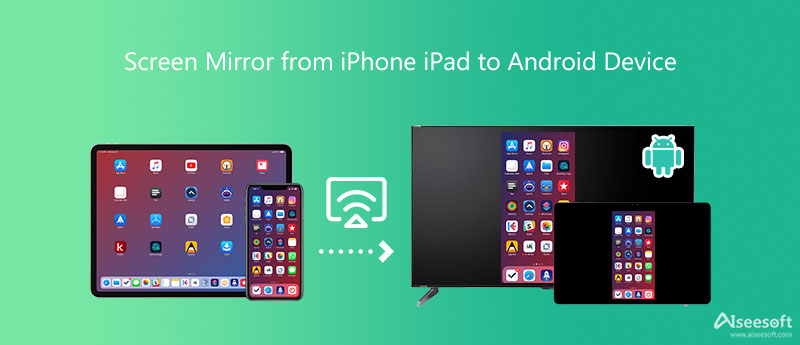
Yansıtma360 olarak çalışabilen popüler bir ekran yansıtma uygulamasıdır. Airplay Alıcı Android cihazlar için. İPhone, iPad veya Mac'ten Android ve Fire TV'ye yansıtma yapmanızı sağlar. İPhone'unuzu bir Android tablete yansıtmak veya bir iPad ekranını bir Android TV'ye yayınlamak isteyip istemediğinize güvenebilirsiniz.
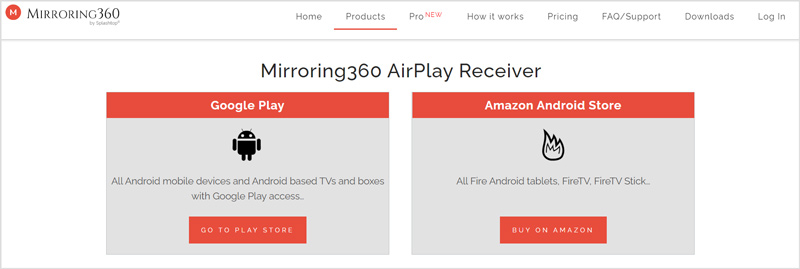
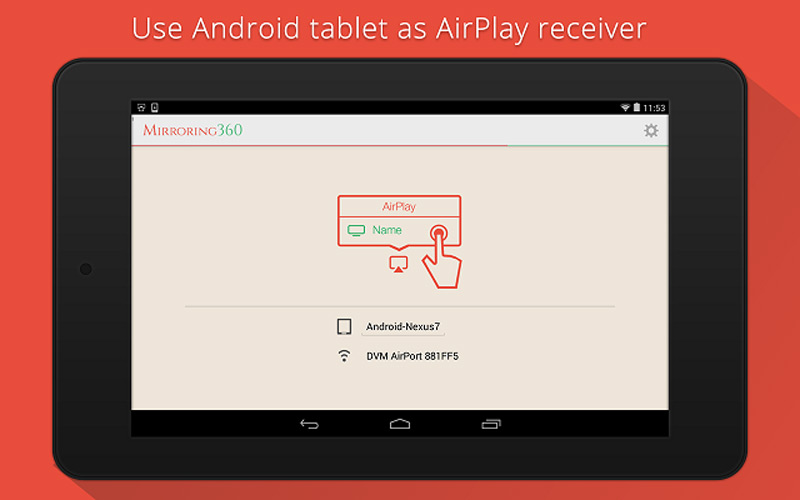
Mirroring360 AirPlay Receiver'ın ücretsiz bir ekran yansıtma uygulaması olmadığını unutmayın. iPhone ekranınızı bir Android tablete veya TV'ye yansıtmak istediğinizde Google Play'e gidip satın almak için 14.99$ ödemeniz gerekiyor.
Görelim yaygın olarak kullanılan tüm platformlarla uyumlu güçlü bir ekran yansıtma uygulamasıdır. Herhangi bir kablo veya karmaşık kurulum olmadan iPhone veya iPad ekranınızı bir Android cihazında görüntülemenizi sağlar. Hem iOS hem de Android cihazlara ücretsiz olarak yükleyebilir ve ardından iPhone'dan Android'e ekran yansıtmayı başlatabilirsiniz.
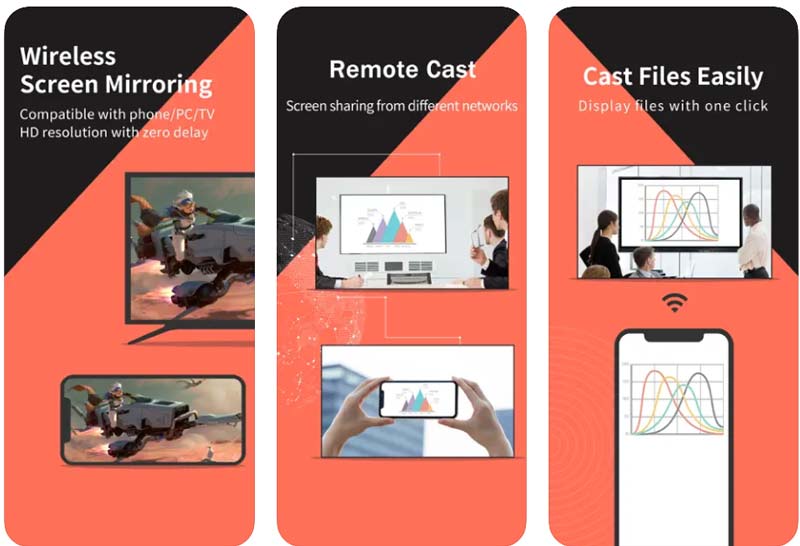
iPhone ve Android cihazınızı bir Windows 11/10/8/7 bilgisayara hızlı bir şekilde bağlamak için tüm özelliklere sahip ekran yansıtma yazılımına güvenebilirsiniz. Telefon Aynası. Daha iyi görüntüleme veya kayıt için iOS/Android cihazınızı bir bilgisayara yansıtmanın uygun bir yolunu sunar.

154,940 Dosya İndir
Aiseesoft Telefon Aynası - En İyi iPhone Ekran Aynası Alıcısı
%100 Güvenli. Reklamsız.




1. iPhone'umu AirPlay kullanarak bir Android TV'ye yansıtabilir miyim?
Hayır. iPhone veya iPad'inizi Android tabanlı bir TV'ye yansıtmak için AirPlay'i doğrudan kullanamazsınız. Bağlantıyı kurmak için bazı üçüncü taraf AirPlay alıcı uygulamalarına güvenmeniz gerekir.
2. Kontrol Merkezine Ekran Yansıtma nereye eklenir?
Control Center'da Screen Mirroring veya AirPlay simgesini görmüyorsanız, iPhone'unuzdaki Control Center'a eklemek için Ayarlar uygulamasını açmanız, Control Center'a dokunmanız ve ardından Screen Mirroring seçeneğinin önündeki + simgesine dokunmanız gerekir. .
Sıkıştırma işlemi fotoğrafın kalitesini düşürür mü?
iPhone'unuzu bir Samsung akıllı TV'ye bağlamak için AirPlay'e güvenebilirsiniz. Ayrıca, bir iPhone'u HDMI kabloları aracılığıyla TV'ye bağlamayı da seçebilirsiniz. Başarıyla bağlandıktan sonra iPhone ekranınızı Samsung TV'de görüntüleyebilirsiniz.
Sonuç
Bu gönderi, size yardımcı olacak 2 harika AirPlay alıcı uygulamasını tanıtıyor ekran yansıtma iPhone'u Android cihaza. Ayrıca, önerilenleri kullanabilirsiniz. Telefon Aynası iPhone veya Android ekranınızı veya bir Windows bilgisayarınızı kolayca yayınlamak için.

Phone Mirror, daha iyi bir görünüm için telefon ekranınızı bilgisayarınıza aktarmanıza yardımcı olabilir. Ayrıca iPhone/Android ekranınızı kaydedebilir veya yansıtma sırasında istediğiniz gibi anlık görüntü alabilirsiniz.
%100 Güvenli. Reklamsız.